Come stabilizzare le riprese video traballanti in Adobe Premiere Pro
Il viaggio è diventato un buon divertimento nelle nostre vite. Viaggiamo ogni volta che abbiamo bisogno di sentirci liberi e avventurosi. Visitiamo posti nuovi e creiamo ricordi. Tali ricordi vengono archiviati sotto forma di immagini o video. C'è una grande possibilità di rovinare i video perché non siamo videografi professionisti.
La maggior parte del filmato che giriamo con le nostre telecamere sembra traballante mentre camminiamo o la cattiva scelta degli obiettivi. Non è necessario rivolgersi a un professionista per rendere i video corretti o stabilizzarli. Con pochi clic in Adobe Premiere Pro sul tuo computer, puoi stabilizzare i video mossi a casa tua.
Stabilizza le riprese video traballanti(Stabilize Shaky Video Footage) in Premiere Pro
Apri Adobe Premiere Pro sul tuo PC e segui i passaggi seguenti per stabilizzare un video mosso:
- Crea nuovo progetto
- Importa(Import) il file video e aggiungilo alla timeline
- Apri il pannello Effetti
- Cerca Warp Stabilizer e trascinalo sul video nella timeline
Per entrare nei dettagli, fai clic su Nuovo progetto(New Project) dopo aver aperto Premiere Pro.
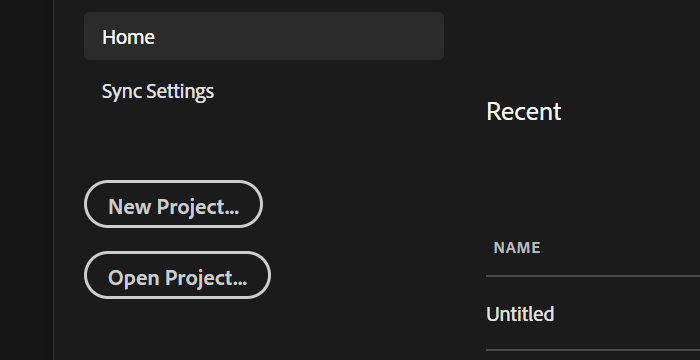
Si aprirà una finestra di dialogo Nuovo progetto . (New Project)Assegna un nome al file o lascialo così com'è. Fare clic(Click) su OK nella parte inferiore della finestra di dialogo per creare un nuovo progetto.
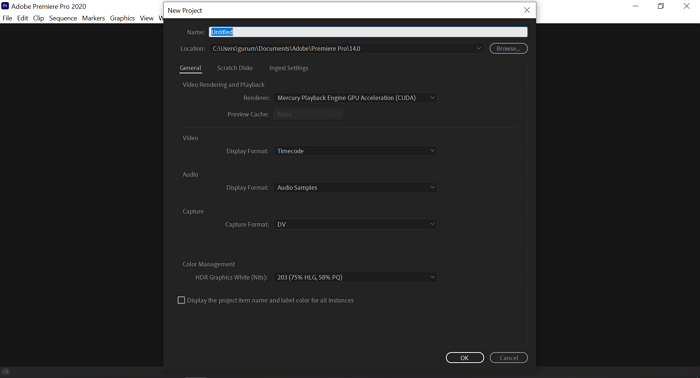
Ora importa il video che vuoi stabilizzare. Per farlo, fai clic su File nel menu e seleziona Importa(Import) dalle opzioni.
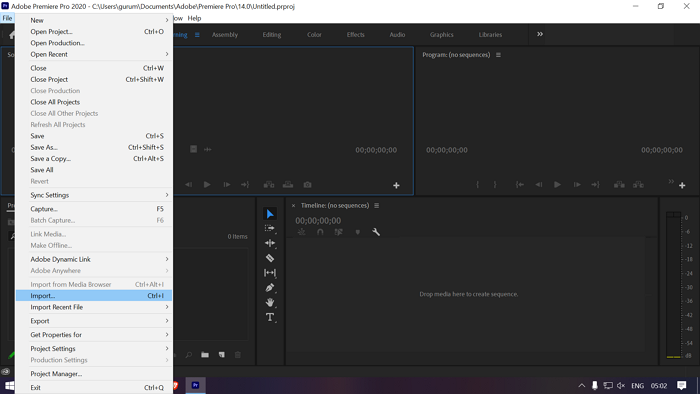
Seleziona il file che desideri importare e fai clic su Importa nella finestra di Explorer.
Dopo l'importazione, vedrai un file video nel pannello Progetto . (Project)Trascinalo sul lato destro sulla timeline.
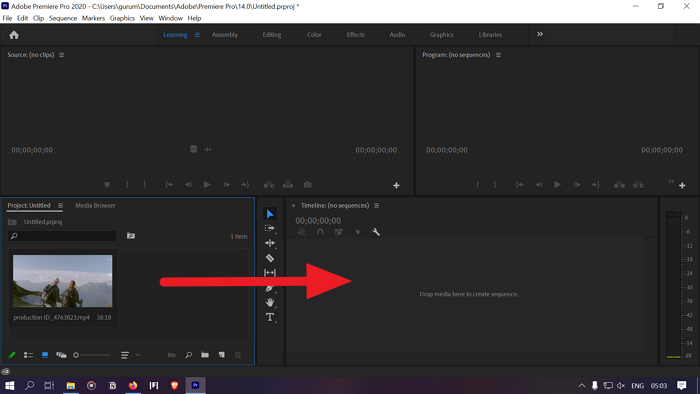
Il tuo video verrà ora aggiunto alla timeline. Vedrai anche il video nel pannello di anteprima sopra.
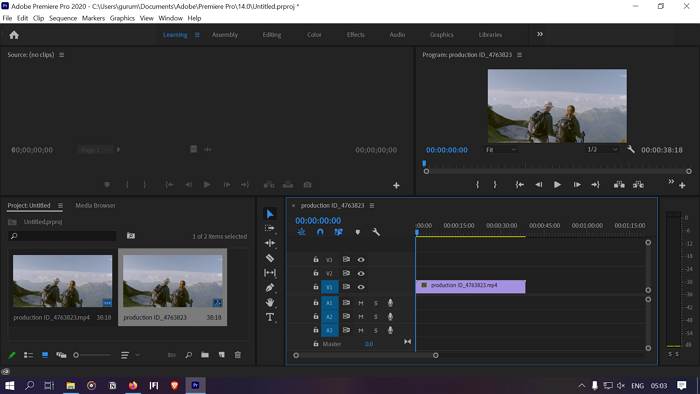
Fare clic(Click) sul pulsante a doppia freccia in alto a destra del pannello del progetto e selezionare Effetti(Effects) per aprire il pannello degli effetti.
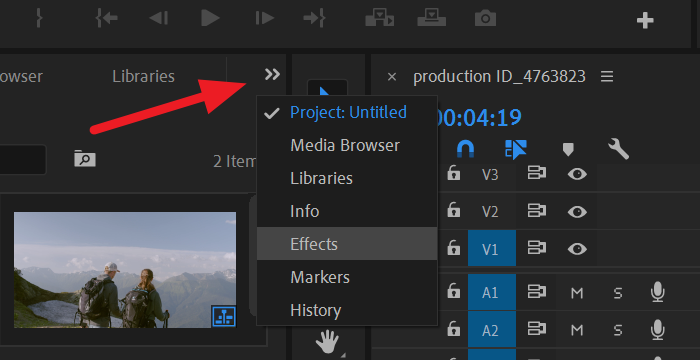
Cerca Warp Stabilizer nella casella di ricerca del pannello Effetti . (Effects)Lo troverai sotto Distorsione(Distort) . Fare clic(Click) su di esso e trascinarlo sul video nella timeline.
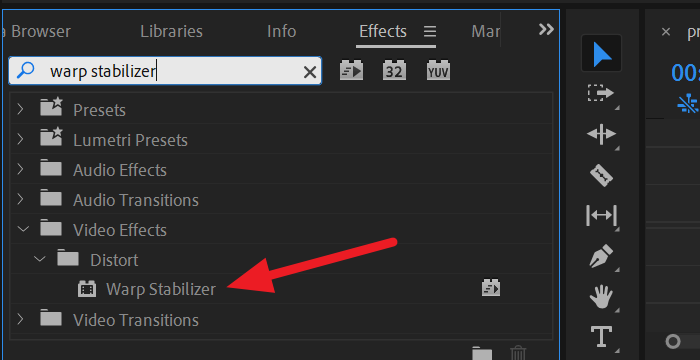
Aggiungerà l'effetto stabilizzatore di curvatura al video. Warp Stabilizer analizzerà lo sfondo e il primo piano del metraggio e lo stabilizza nel miglior modo possibile. Ci vorranno un paio di minuti in base alla RAM del tuo PC e alla lunghezza e alla qualità del filmato. Devi aspettare che sia fatto.

Al termine del processo di stabilizzazione, il video apparirà normale senza gli effetti tremolanti. Ora puoi salvare il video.
Per salvare il video, fai clic su File nel menu e seleziona Esporta(Export ) dalle opzioni. Quindi, seleziona Media dalle opzioni di esportazione. Si aprirà una finestra di dialogo di esportazione. Imposta la qualità desiderata del video in base alla qualità del video originale e alla posizione in cui salvare il video. Quindi, fai clic su Esporta.(Export.)
Il tuo video verrà salvato nella posizione che hai scelto in un paio di minuti o dopo un po' di tempo in base alla configurazione del tuo PC e alla lunghezza e qualità del video.
La stabilizzazione di un video in Premiere Pro è un processo semplice, come hai visto nella guida. Se hai dubbi o suggerimenti sullo stesso, commenta qui sotto e fammi sapere.
Leggi(Read) : Come annullare e ripetere le modifiche in Photoshop(How to Undo and Redo changes in Photoshop) .
Related posts
Come Sync Audio and Video in Adobe Premiere Pro
Come modificare video con schermo verde in Adobe Premiere Pro
Come dividere un Clip in Adobe Premiere Pro
Come Crop, Rotate e Resize Videos in Adobe Premiere Pro
10 Suggerimenti per Edit Videos Faster con Adobe Premiere Pro
Come stabilizzare i video in Premiere Pro
Come invertire un Video su PC Windows 10
Come aggiungere caratteri ad Adobe Premiere Pro
Come creare un'animazione in dissolvenza in apertura o in chiusura in Adobe Premiere Pro
Come animare la grafica in Adobe Premiere Pro
Best GRATIS Video a GIF maker Software per Windows 10
Come utilizzare Adobe Media Encoder per esportare progetti Adobe Premiere
Skype Privacy Settings, Groups and Video Calls
Come modificare Music in un Video utilizzando Adobe Premiere
Come fare uno Video da Photos in Windows 11
Come giocare Video in Full-screen Mode in Edge browser
Strumenti gratuiti per gestire e gestire il tuo Video Game backlog
Come abilitare il Live Caption feature per Audio or Video su Chrome
Come riprodurre video con VLC usando Command Prompt
Come creare un effetto glitch in Adobe Premiere Pro
